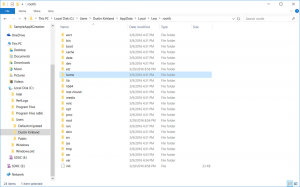컬러 제목 표시줄을 활성화하지만 Windows 10에서 작업 표시줄을 검은색으로 유지
권장: Windows 문제를 해결하고 시스템 성능을 최적화하려면 여기를 클릭하십시오.
이전에는 다음을 수행할 수 있는 흥미로운 레지스트리 조정을 다루었습니다. 색상 제목 표시줄이지만 Windows 10에서 검은색 작업 표시줄 및 시작 메뉴 유지. Windows 10 1주년 업데이트를 통해 Microsoft는 설정 앱에 적절한 옵션을 추가하여 몇 번의 마우스 클릭만으로 이러한 모양을 얻을 수 있습니다! 어떻게 할 수 있는지 봅시다.
이 문서에서 언급한 옵션은 Windows 10 Anniversary Update의 새로운 기능입니다. 작동하려면 Windows 10 빌드 14316 이상이 설치되어 있어야 합니다.
Windows 10에서 컬러 제목 표시줄을 활성화하지만 작업 표시줄을 검은색으로 유지하는 방법
개인화 색상 아래의 설정에 새로운 옵션이 있습니다. 그것은 당신이 할 수 있습니다 컬러 제목 표시줄을 활성화하지만 Windows 10에서 작업 표시줄을 검은색으로 유지. 다음을 수행합니다.
- 열기 설정 앱.

- 개인화 -> 색상으로 이동합니다.
- 페이지 하단으로 스크롤하여 옵션 시작, 작업 표시줄 및 관리 센터에 색상 표시. 검은색으로 유지하려면 이 옵션을 활성화하지 않거나 활성화된 경우 끄십시오.
- 옵션 활성화 제목 표시줄에 색상 표시. 이 옵션을 활성화해야 합니다.

- 에 Windows 10 크리에이터 업데이트, 설정 페이지가 약간 다르게 보입니다. 섹션이 있는 "추가 옵션"까지 아래로 스크롤합니다. 다음 표면의 강조 색상 표시. 옵션 활성화 제목 표시줄 비활성화 시작, 작업 표시줄 및 알림 센터. 아래 스크린샷을 참조하세요.
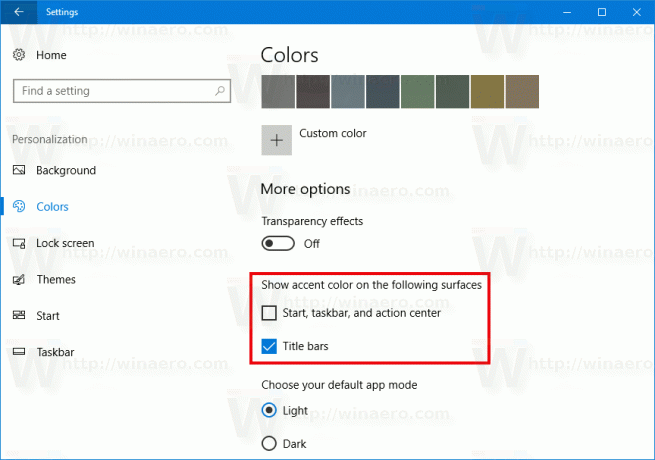
변경 사항은 즉시 적용됩니다. 실제 모습 보기:
그게 다야
권장: Windows 문제를 해결하고 시스템 성능을 최적화하려면 여기를 클릭하십시오.